
LINE 最近推出了 14.20.0 的更新,這次的版本讓許多 LINE 社群小編和使用者超期待的功能終於推出了,那就是手機版也可以使用文字特效了!現在你可以隨時隨地用手機編輯訊息,然後加粗、加框框、加刪除線….等 ,讓文字顯示效果更豐富。
如果你還沒試過、還不知道的話,先來看看全部 9 種效果有哪些,然後也自己去玩看看吧!
|
延伸閱讀 |
LINE 需要更新到最新版本
要使用這個新功能,首先確認你的 Line 已更新至 14.20.0 版本以上。
- 打開 App Store 或 Google Play,搜尋 Line。
- 直接搜尋「LINE」,通常就會顯示「更新」選項。
- 確認已經更新到最新版本後,就可開始使用這項新功能。
- 對方也要更新到 14.20.0 版本以上,不然他還是看不到效果。
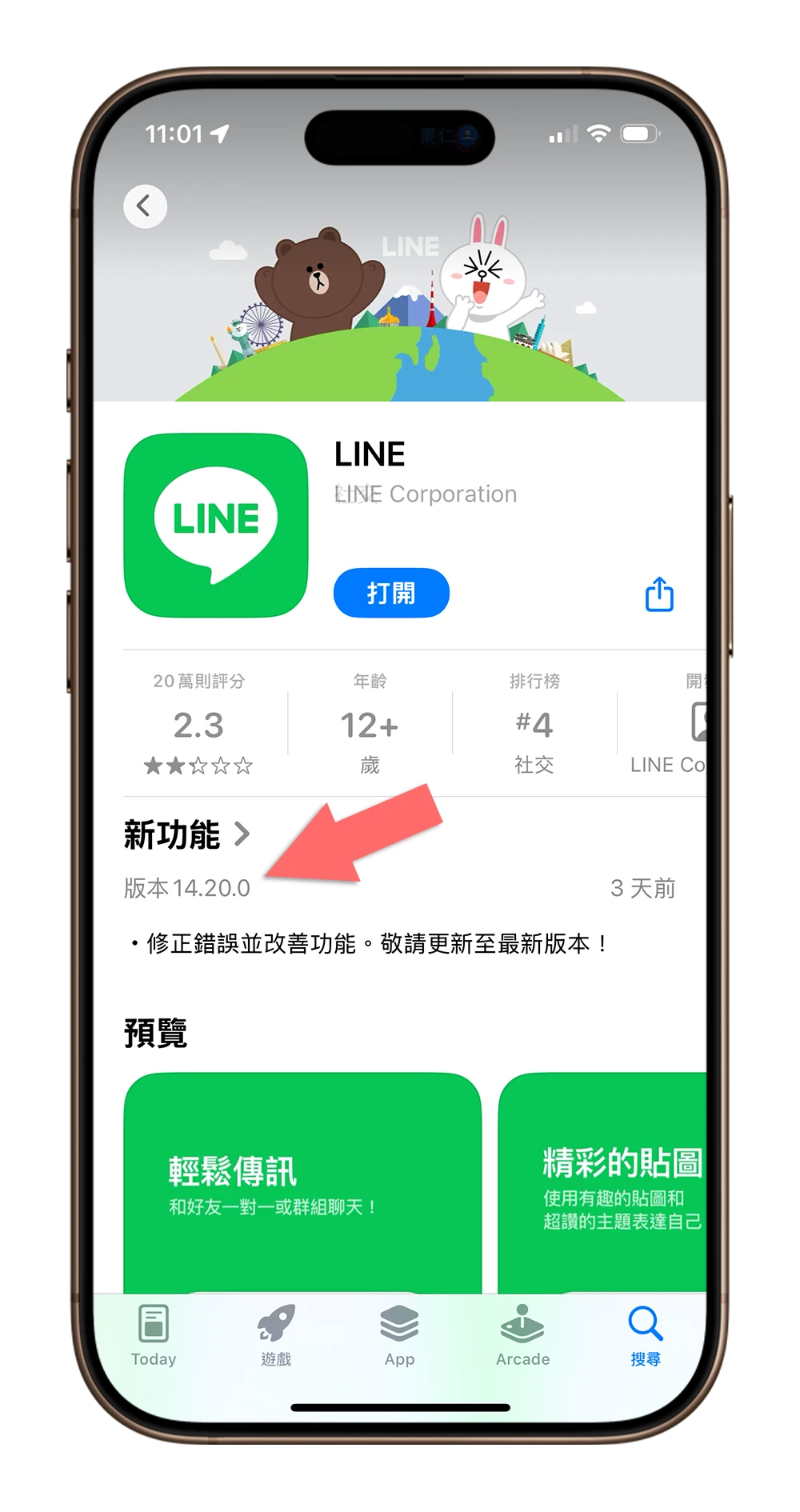
9 種 LINE 文字特效一次看
更新完成後,現在手機版 Line 支援各種文本樣式,以下是每一種的效果以及語法教學,只要把下面使用方式中「你的文字」改掉就可以了。
粗體
使用方式:**你的文字**
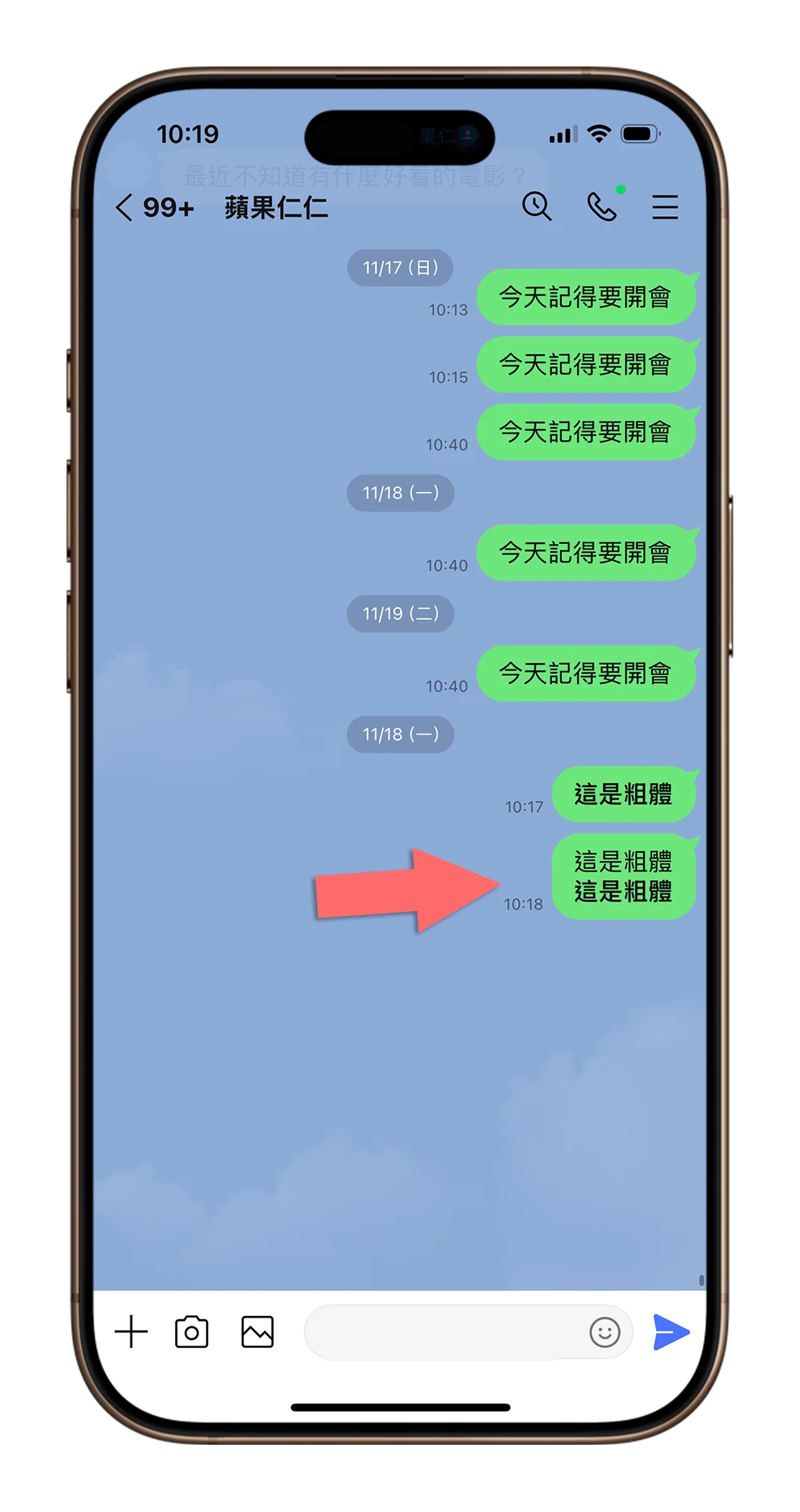
斜體
使用方式:*你的文字*
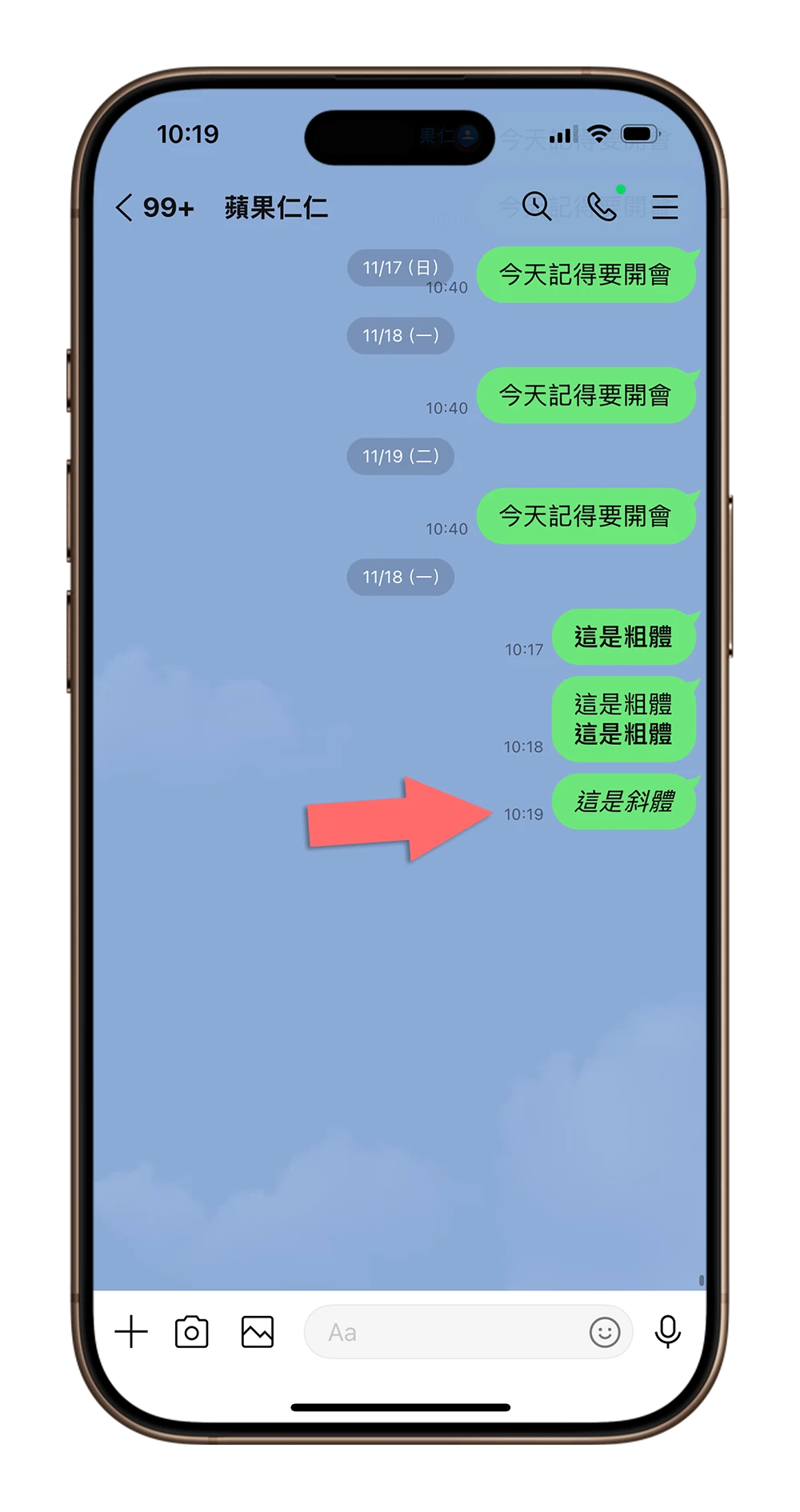
刪除線
使用方式:~~你的文字~~
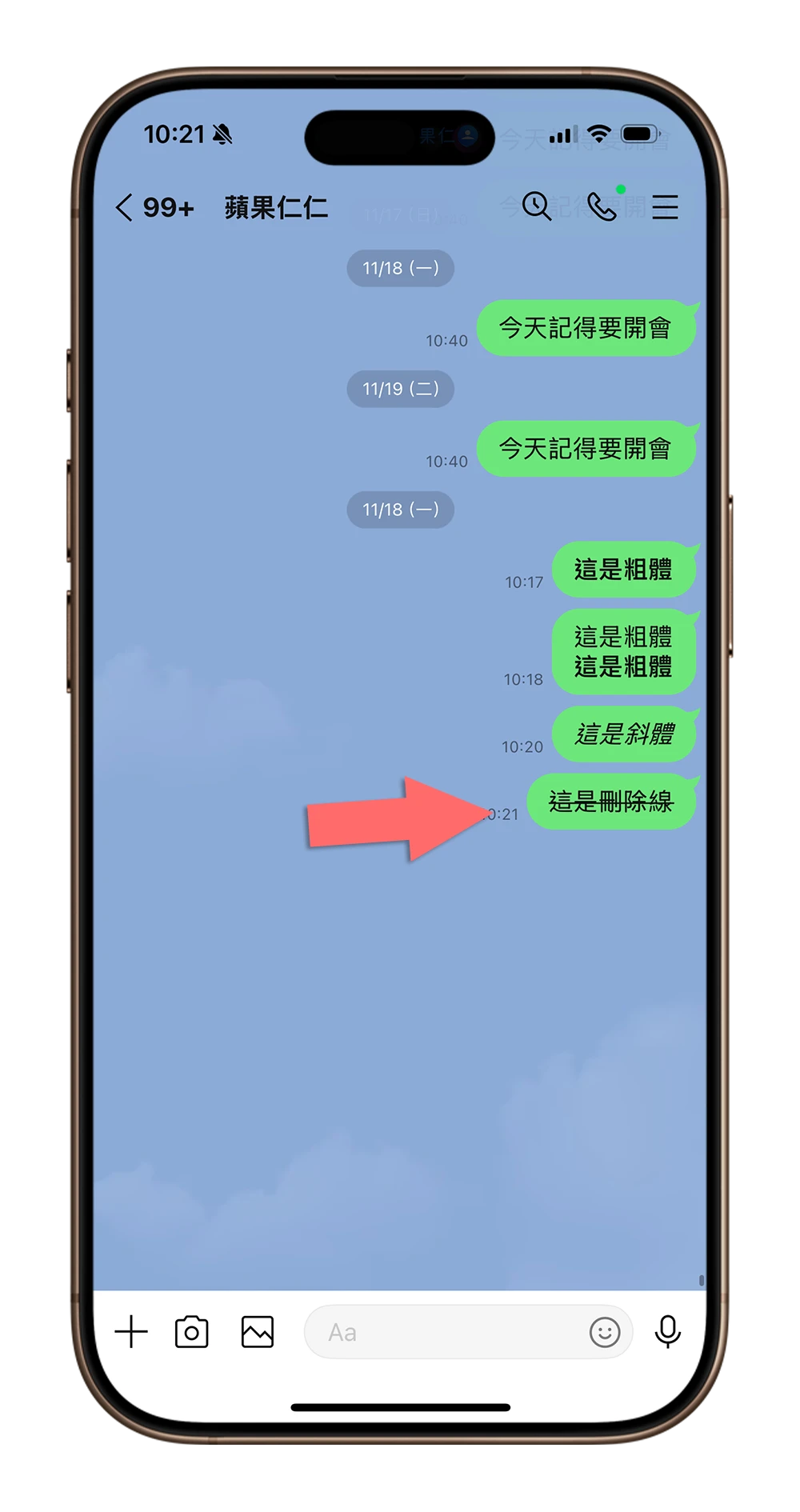
刪除線 + 斜體
使用方式:*~~你的文字~~*
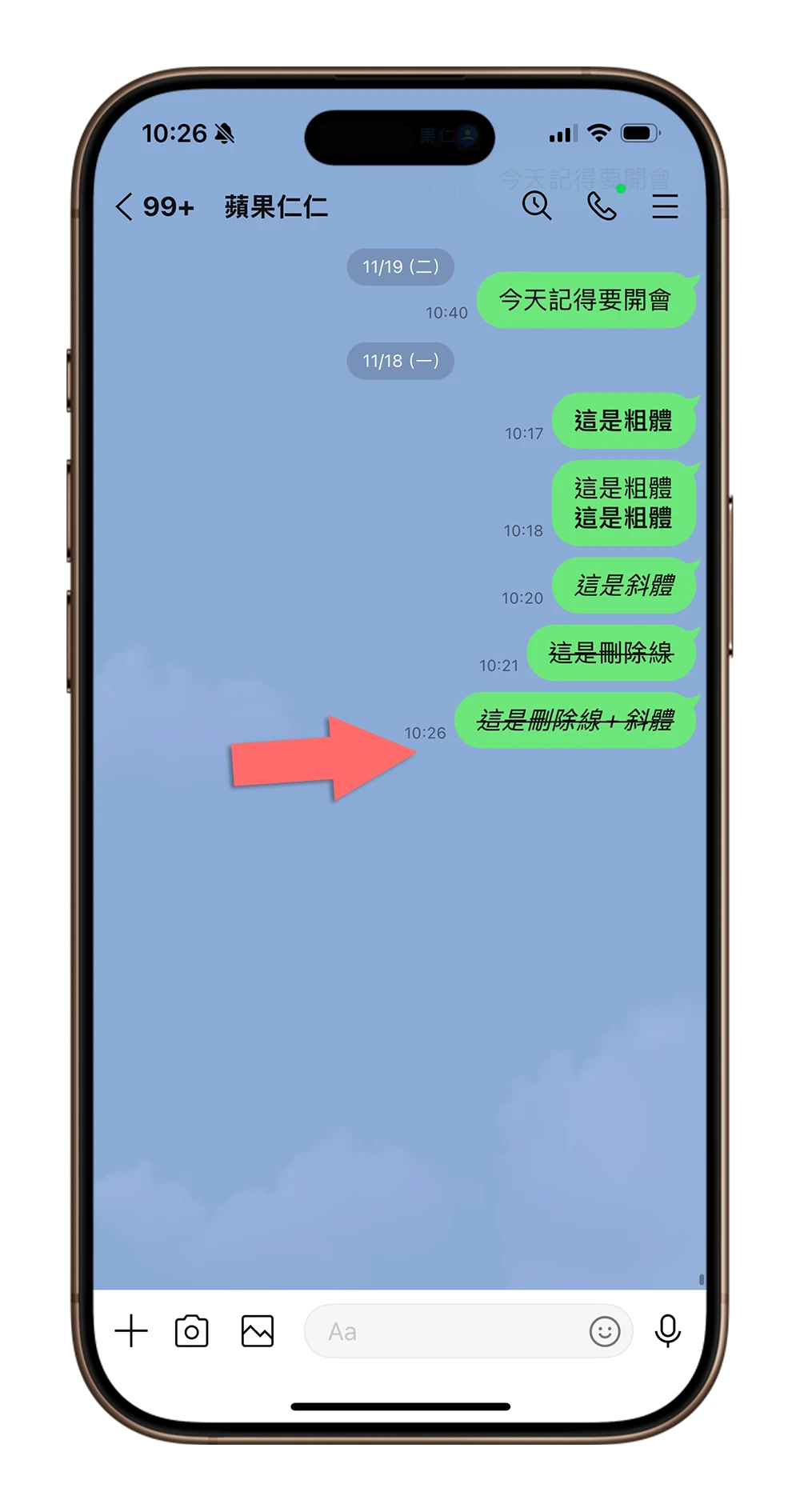
刪除線 + 粗體
使用方式:**~~你的文字~~**
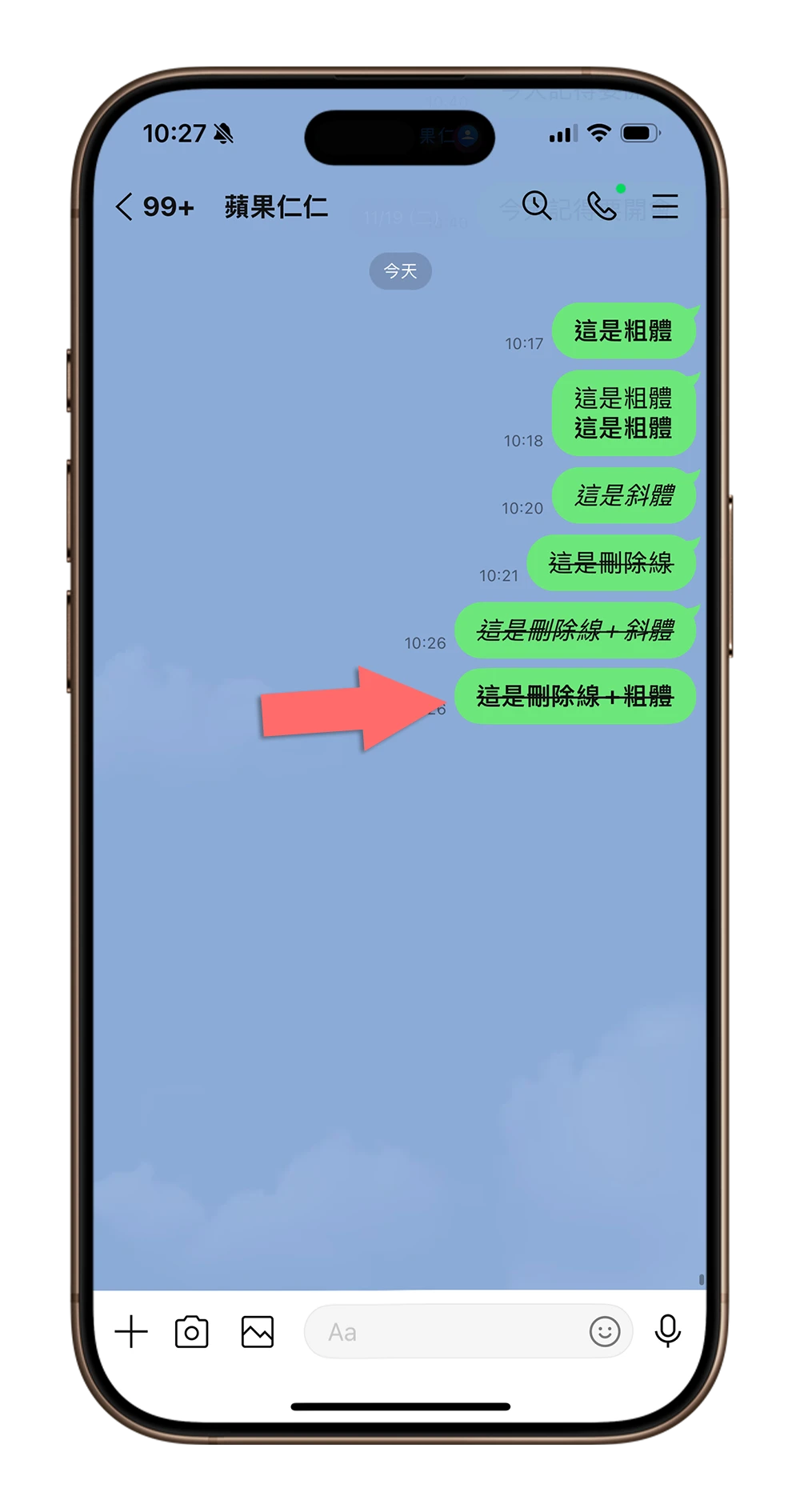
加上外框
使用方式:~~~你的文字
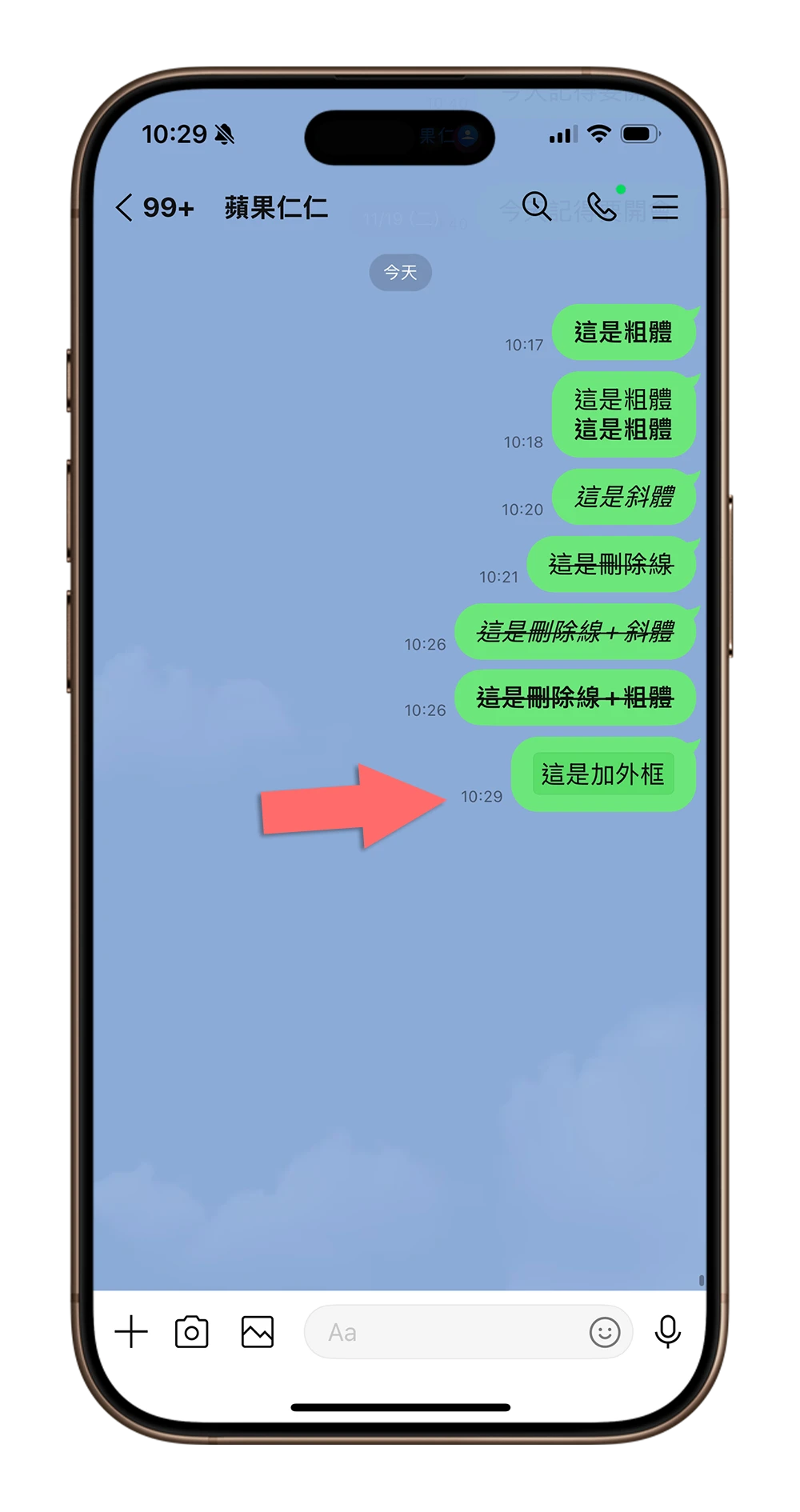
變色字體(預設變紅色)
使用方式:`你的文字`
這個要特別說明一下,有些人顯示出來是紅色,有些是藍色或其他顏色,這是和主題有關,不同的主題會有不同的顏色。
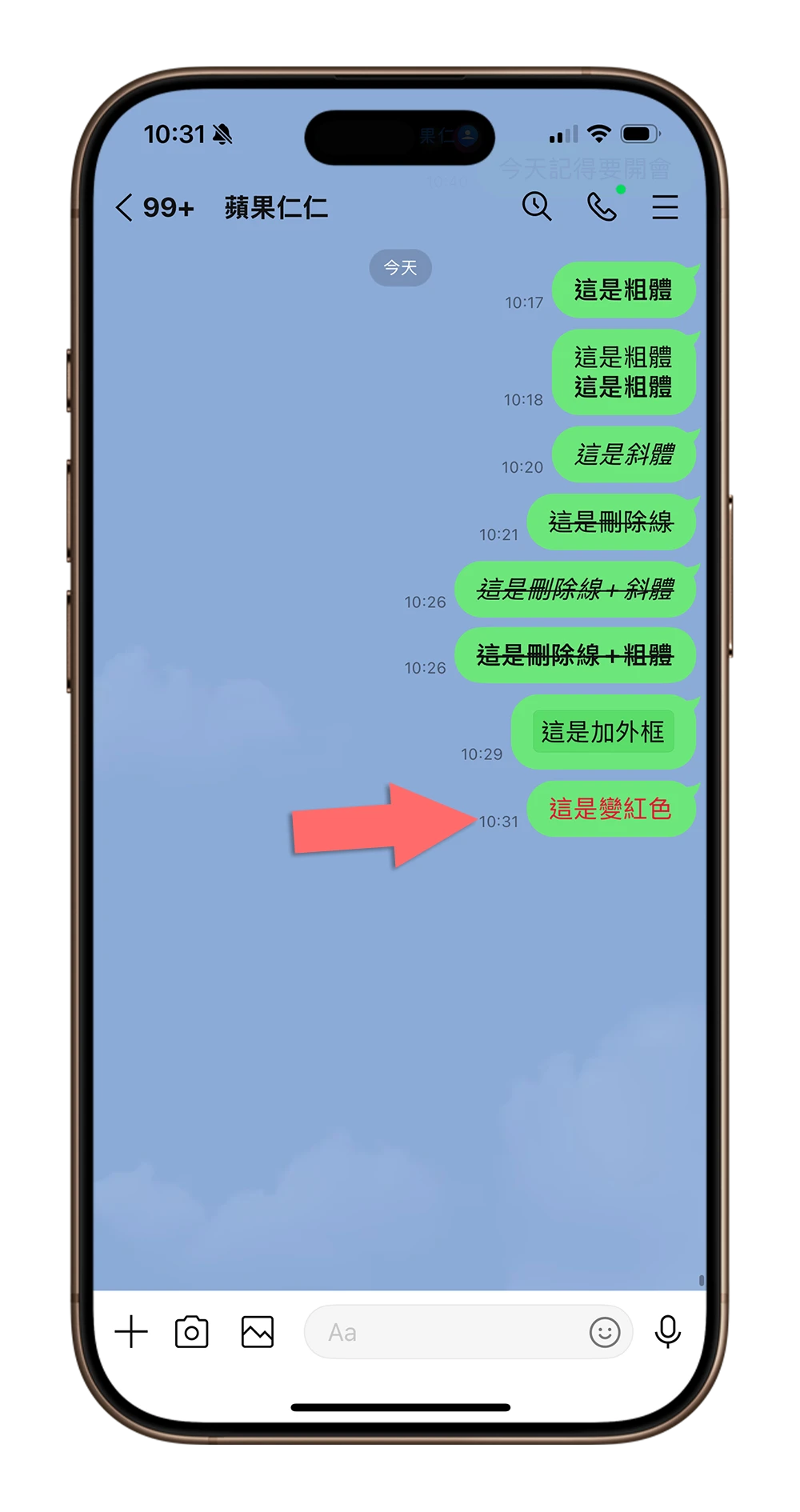
這裡也補充一下這個 ` 在 iPhone 中,是長按英文鍵盤中,切換到數字鍵裡面的單引號,就可以看到了。
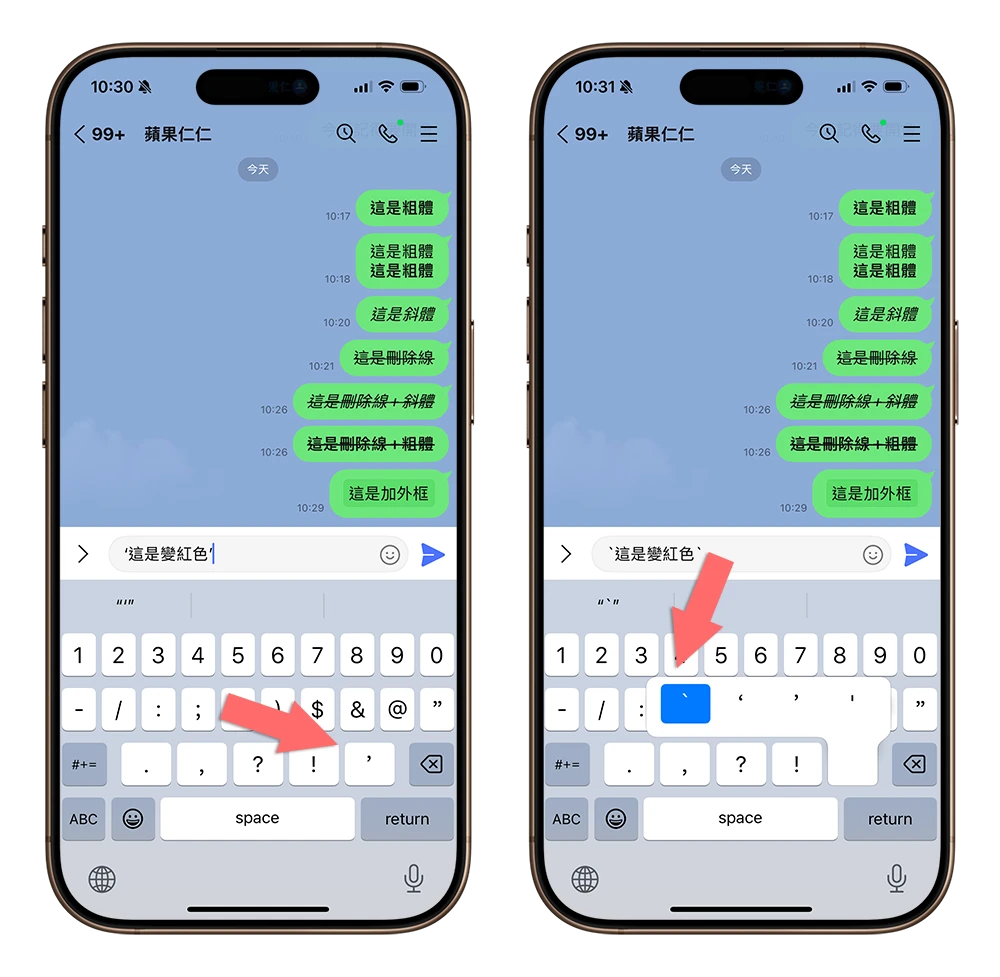
紅字粗體
使用方式:**`你的文字`**
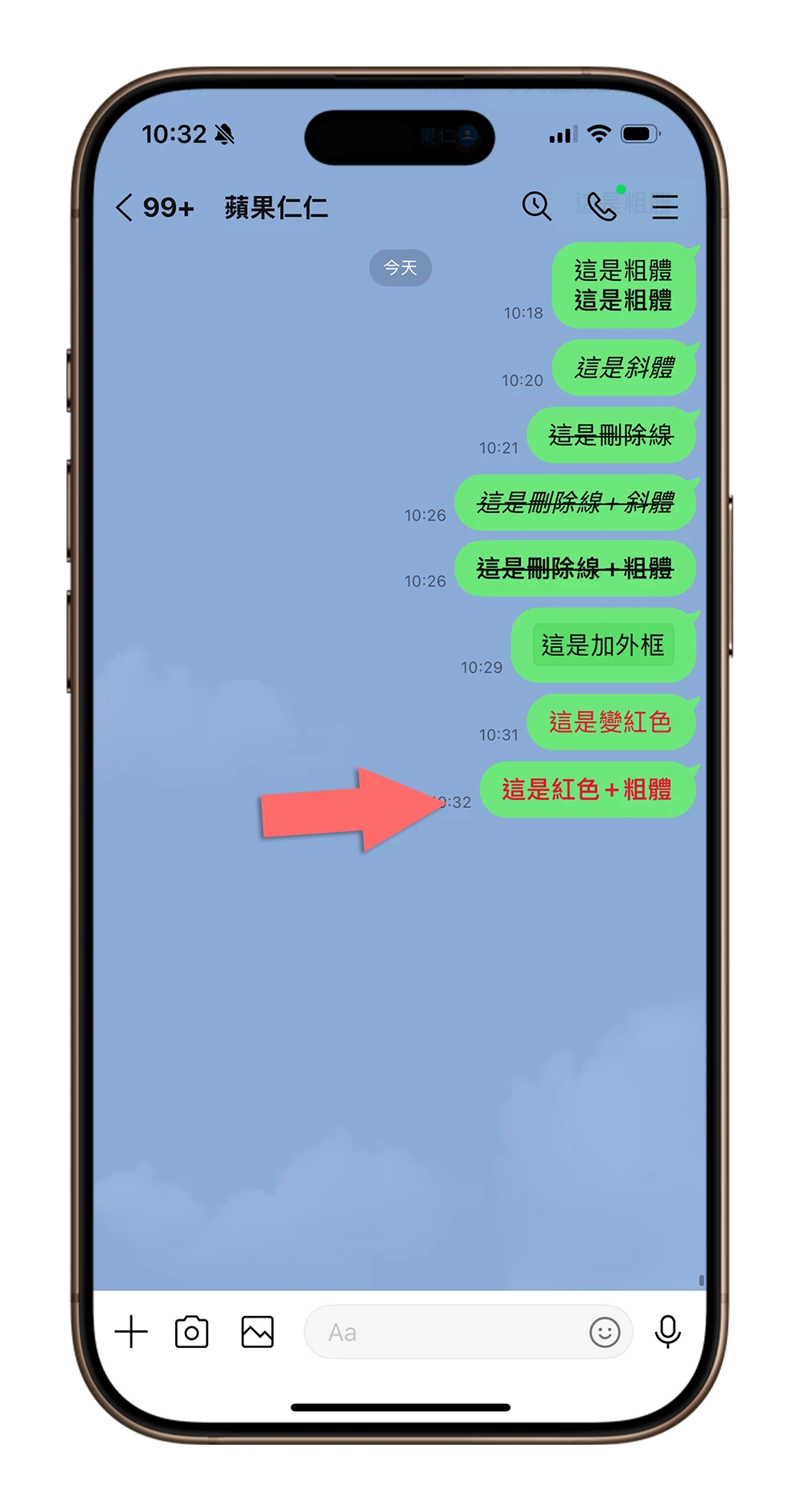
紅字斜體
使用方式:*`你的文字`*
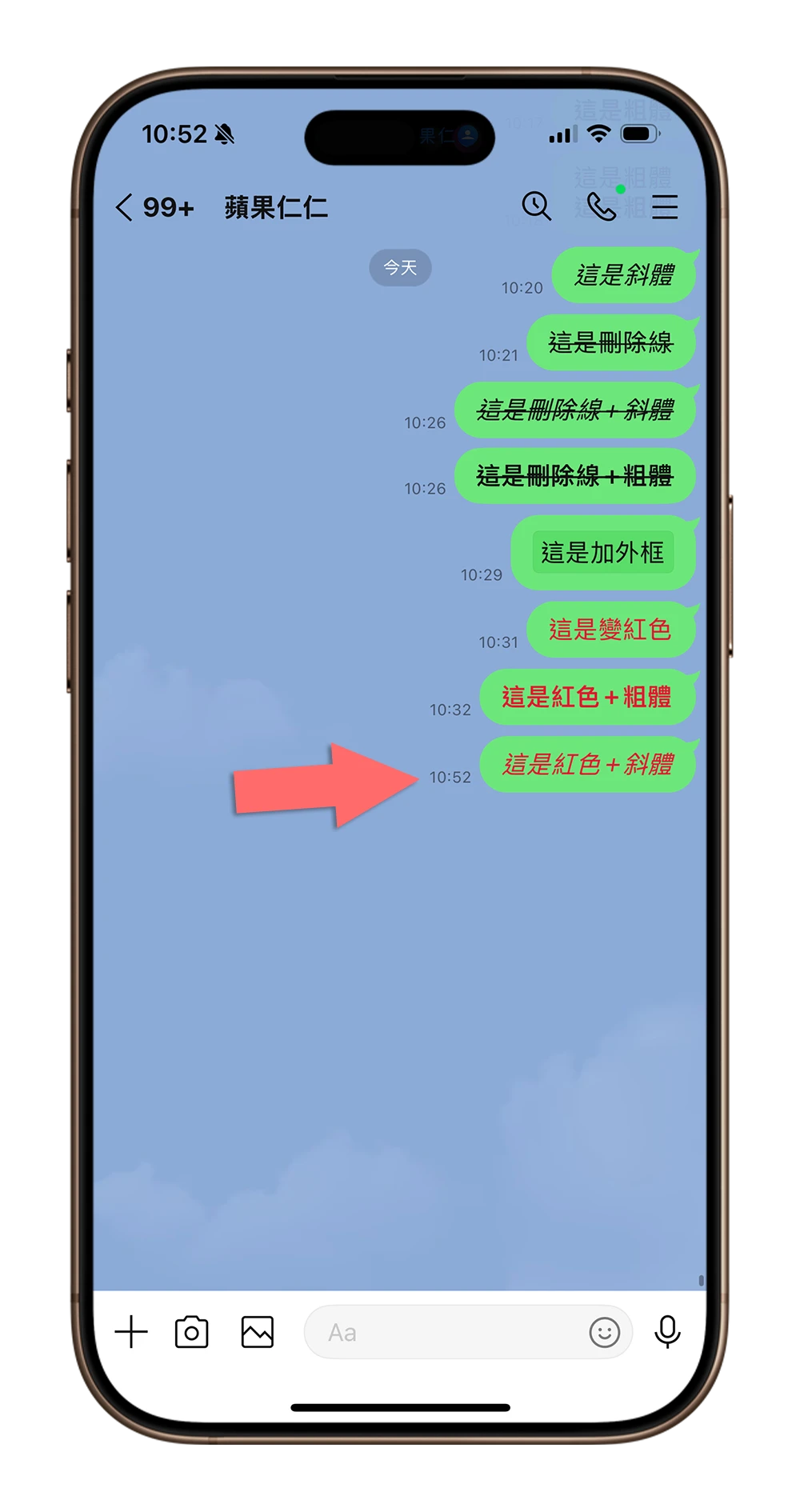
快速輸入格式語法小技巧
此外,如果上一個使用過的文字特效語法在下一則訊息還要使用的話,可以直接長按上一個文字特效的訊息,然後再輸入框貼上,就會直接把文字語法也貼出來,而不單純只是貼上文字而已。
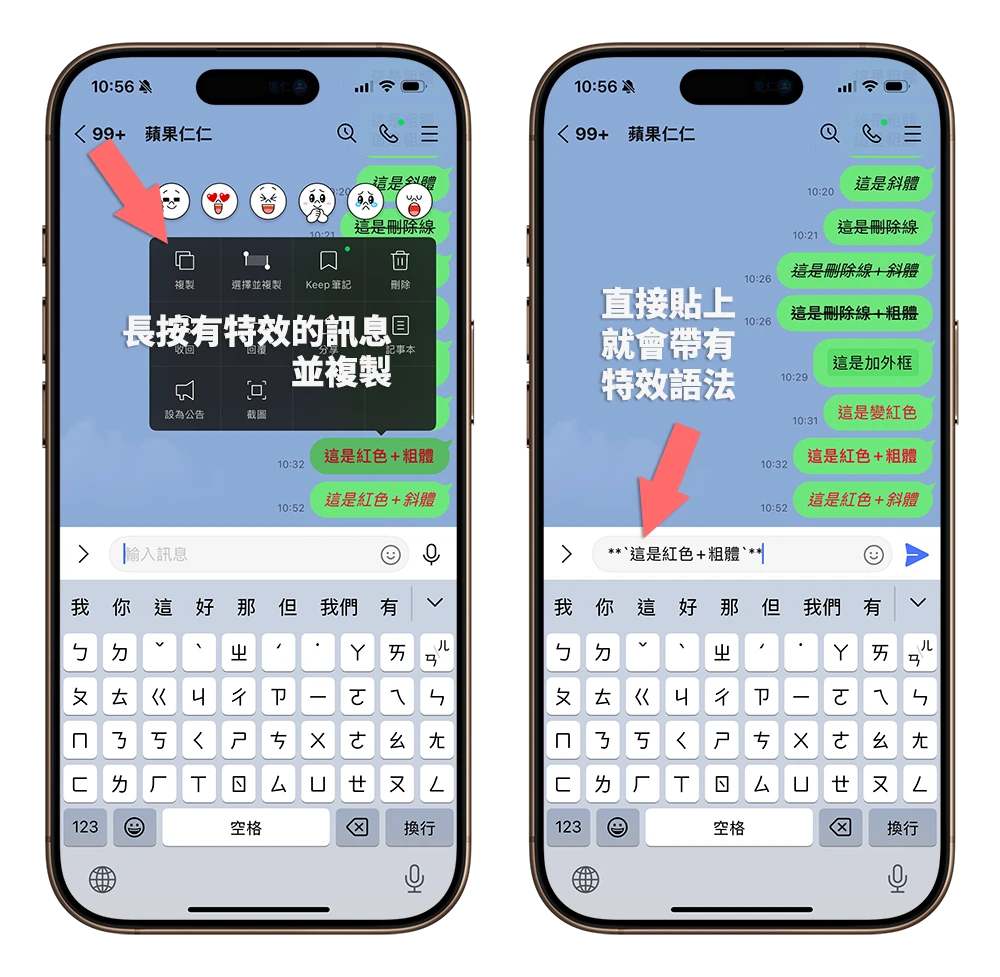
只需要記住這些簡單的格式語法,聊天時就能讓訊息更生動有趣,像是小編做公告的時候就可以用紅字+粗體讓訊息更顯眼;用刪除線來標記已完成的事項也可以,或是打出內心話但加上刪除線製造幽默感!
還沒更新的朋友趕快試試看,學會這些格式密語,保證你的 Line 訊息會更有趣、更專業!
延伸閱讀》
為什麼你應該愛用 iMessage?分享 7 個很多人沒注意到的優勢
iMessage 貼圖回覆功能新妙用,2 指輕鬆疊出創意 emoji
如果想知道更多關於 Apple 的消息、教學、小技巧或是科技新知,一定要點擊以下任一 LOGO,追蹤我們的 Facebook 粉絲團、訂閱 IG、YouTube 以及 Telegram。





